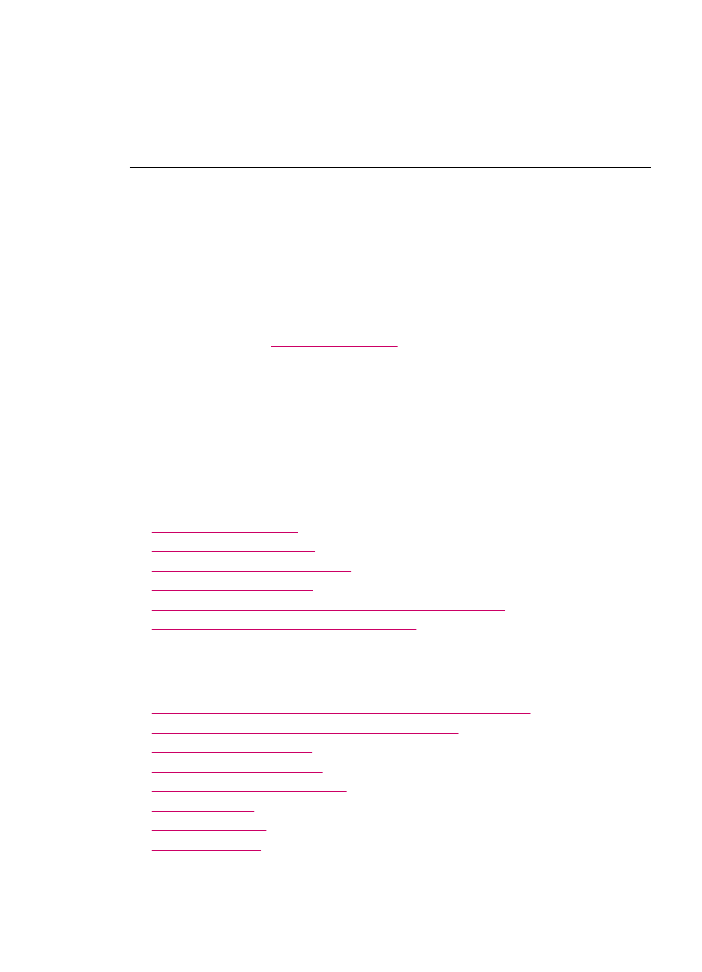
Mesaje ale dispozitivului
În continuare este prezentată o listă a mesajelor de eroare legate de dispozitive:
•
Alimentatorul automat pentru documente nu a reuşit încărcarea
•
Alimentatorul automat pentru documente s-a blocat
•
Primirea faxului nu a reuşit
•
Trimiterea faxului nu a reuşit
•
Nepotrivire de versiune firmware
•
Eroare mecanică
•
Memoria este plină
•
Defecţiune scaner
Actualizarea echipamentului
265
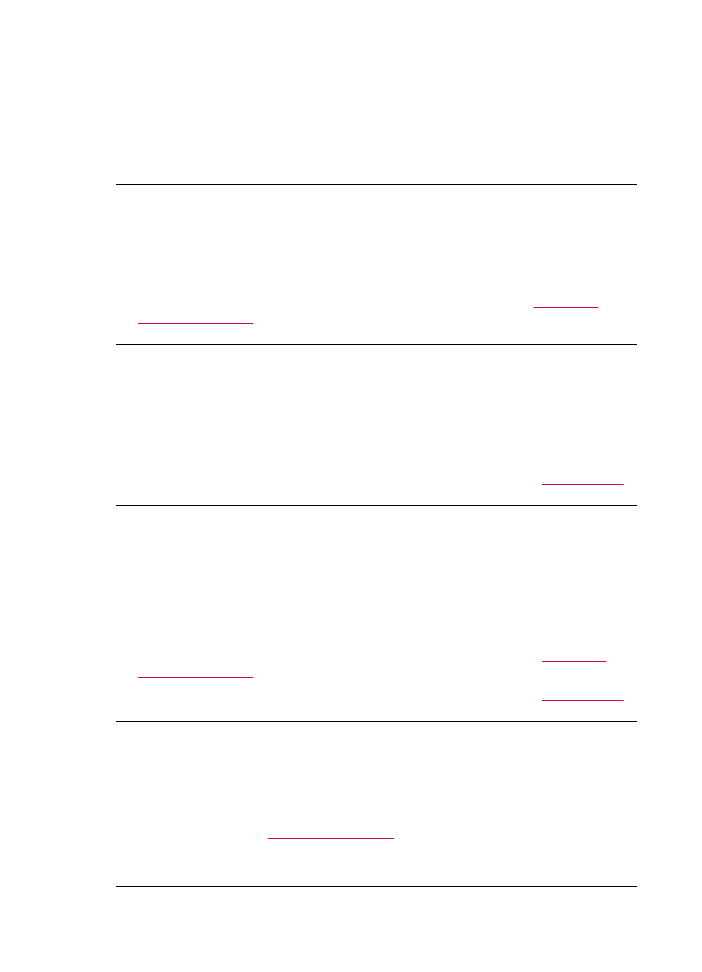
Alimentatorul automat pentru documente nu a reuşit încărcarea
Cauză: Alimentatorul automat pentru documente nu funcţionează corect şi operaţia
nu se încheie.
Soluţie: Încercaţi să încărcaţi din nou originale în alimentatorul automat pentru
documente şi reluaţi operaţia. Nu încărcaţi mai mult de 20 de coli în tava de alimentare
cu documente.
Alimentatorul automat pentru documente s-a blocat
Cauză: Hârtia a blocat alimentatorul automat pentru documente.
Soluţie: Eliminaţi blocajul de hârtie şi încercaţi din nou. Nu încărcaţi mai mult de 20
de coli de hârtie în tava de alimentare cu documente.
Pentru informaţii despre eliminarea blocajelor de hârtie, consultaţi
Eliminarea
blocajelor de hârtie
.
Primirea faxului nu a reuşit
Cauză: O eraore a provocat defectarea faxului în timp ce HP All-in-One primea un
fax. Eroarea se poate datora liniilor telefonice cu paraziţi sau unei erori de
comunicare.
Soluţie: Contactaţi expeditorul şi solicitaţi trimiterea faxului din nou.
Pentru informaţii suplimentare despre depanarea faxului, consultaţi
Depanare fax
.
Trimiterea faxului nu a reuşit
Cauză: Este posibil ca faxul să nu fie terminat din cauza unei erori de comunicare,
listă neargă (numărul dvs este blocat de destinatar) sau a unui blocaj de hârtie.
Soluţie: Verificaţi HP All-in-One pentru a vedea dacă este un blocaj de hârtie şi
trimiteţi faxul din nou. Dacă problema persistă, încercaţi să contactaţi proprietarul
numărului de fax pentru clarificare.
Pentru informaţii suplimentare despre deblocarea hârtiei, consultaţi
Eliminarea
blocajelor de hârtie
.
Pentru informaţii suplimentare despre depanarea faxului, consultaţi
Depanare fax
.
Nepotrivire de versiune firmware
Cauză: Numărul de versiune a firmware-ului HP All-in-One nu corespunde cu
numărul de versiune al software-ului.
Soluţie: Pentru a găsi informaţii despre asistenţă şi despre garanţie, vizitaţi situl
Web HP de la adresa
www.hp.com/support
. Dacă vi se solicită, alegeţi ţara/regiunea
dvs., apoi executaţi clic pe Contact HP (Contactare HP) pentru informaţii despre
apelarea suportului tehnic HP.
Capitol 11
266
Depanare
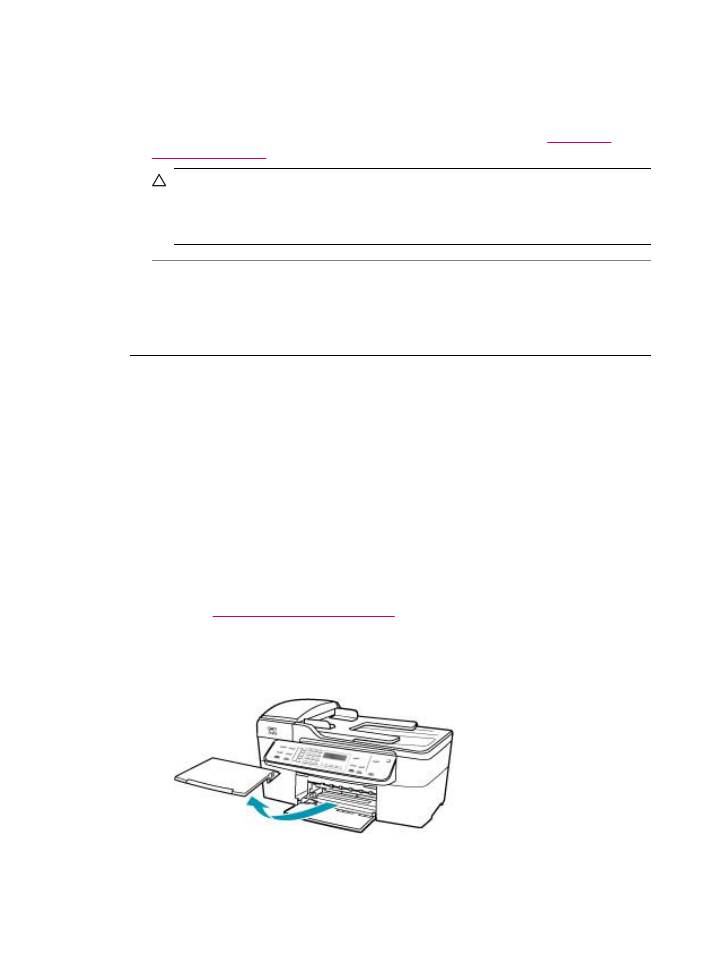
Eroare mecanică
Cauză: Echipamentul HP All-in-One are un blocaj de hârtie.
Soluţie: Eliminaţi blocajul de hârtie. Opriţi şi reporniţi echipamentul HP All-in-One.
Pentru informaţii despre eliminarea blocajelor de hârtie, consultaţi
Eliminarea
blocajelor de hârtie
.
Atenţie
Încercarea de a elimina un blocaj de hârtie prin partea frontală a
echipamentului HP All-in-One poate să deterioreze mecanismul de imprimare.
Utilizaţi întotdeauna uşa din spate pentru a obţine acces la blocajele de hârtie şi
a le elimina.
Cauză: Carul de imprimare este blocat sau înţepenit.
Soluţie: Opriţi echipamentul HP All-in-One, scoateţi orice obiect care blochează
carul de imprimare (inclusiv orice material de ambalare), apoi reporniţi echipamentul
HP All-in-One.
Memoria este plină
Cauză: În timp ce primeşte un fax, echipamentul HP All-in-One are un blocaj al
hârtiei sau nu mai are hârtie.
Soluţie: Dacă HP All-in-One acceptă trimiterea/primirea de faxuri şi aţi activat
Recepţie cu salvare fax, este posibil ca HP All-in-One să fi stocat faxul în memorie
după primire.
După îndepărtarea hârtiei blocate sau încărcarea hârtiei în tava de alimentare, este
posibil să puteţi tipări întregul fax din memorie. Dacă nu aţi activat Recepţie cu
salvare fax, sau dacă faxul nu a fost stocat în memorie dintr-un anumit motiv (de
exemplu, dacă HP All-in-One are memoria plină), va trebui să contactaţi expditorul şi
să-i cereţi să retrimită faxul.
Pentru informaţii suplimentare referitoare la eliminarea blocajelor de hârtie,
consultaţi
Eliminarea blocajelor de hârtie
.
Pentru a încărca hârtie standard
1.
Scoateţi tava de ieşire.
Erori
267
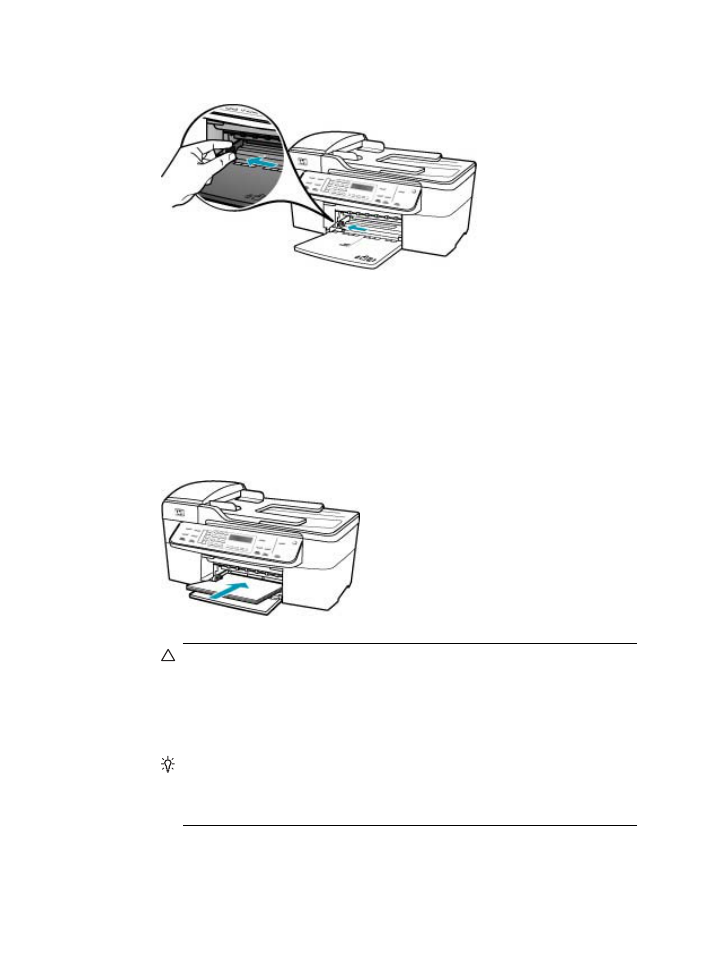
2.
Glisaţi ghidajul pentru lăţimea hârtiei până la limita sa exterioară.
3.
Bateţi uşor un top de hârtie pe o suprafaţă plană pentru a alinia marginile, apoi
efectuaţi următoarele verificări:
•
Asiguraţi-vă că nu există praf, denivelări şi că marginile nu sunt ondulate sau
îndoite.
•
Asiguraţi-vă că toate hârtiile din top au aceeaşi dimensiune şi sunt de acelaşi
tip.
4.
Introduceţi topul de hârtie în tava de alimentare cu latura mică spre înainte şi cu
faţa de imprimat în jos. Împingeţi topul de hârtie spre înainte până când se
opreşte.
Atenţie
Atunci când încărcaţi hârtie în tava de alimentare, asiguraţi-vă că
echipamentul HP All-in-One este inactiv şi că nu emite sunete. Dacă
echipamentul HP All-in-One lucrează cu cartuşele de imprimare sau
desfăşoară o operaţie, hârtia oprită în echipament poate să nu se afle în
poziţia corectă. Dacă împingeţi hârtia prea adânc, echipamentul
HP All-in-One va emite hârtii goale.
Sfat
Dacă folosiţi hârtie cu antet, introduceţi coala cu partea superioară
înainte şi cu faţa de imprimat în jos. Pentru asistenţă suplimentară referitoare
la încărcarea hârtiei standard şi a hârtiei cu antet, consultaţi diagrama gravată
la baza tăvii de alimentare.
Capitol 11
268
Depanare
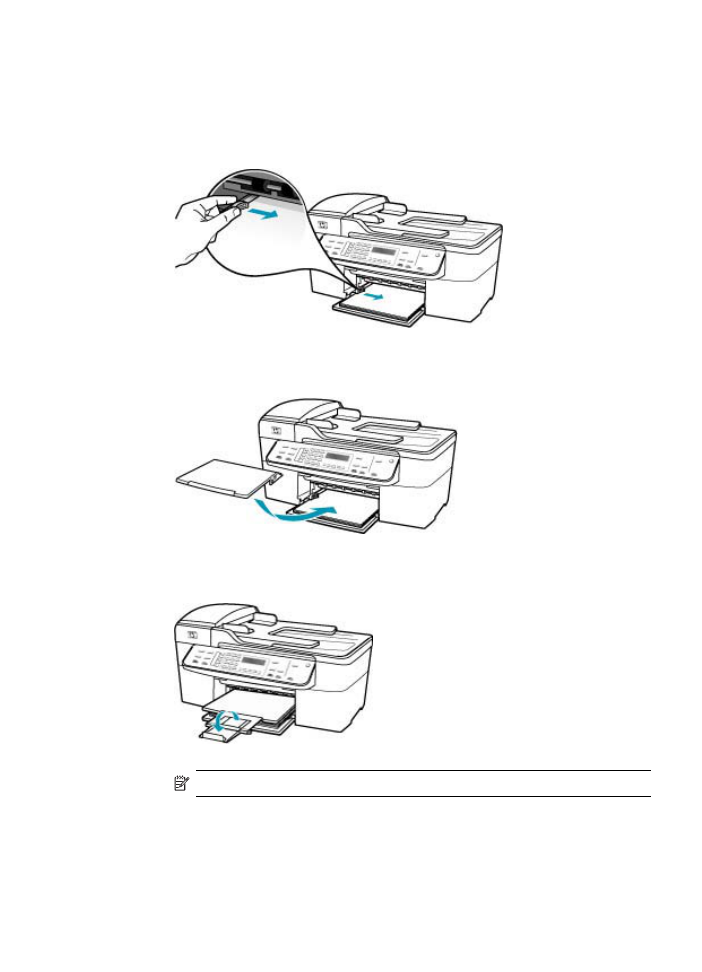
5.
Glisaţi ghidajul pentru lăţimea hârtiei spre interior, până când se opreşte lângă
muchia hârtiei.
Nu supraîncărcaţi tava de alimentare; asiguraţi-vă că topul de hârtie încape în
tava de alimentare şi că nu depăşeşte partea superioară a ghidajului pentru
lăţimea hârtiei.
6.
Repoziţionaţi tava de ieşire.
7.
Rabataţi extensia tăvii în sus, spre dvs.
Notă
Când utilizaţi hârtie de dimensiuni Legal, lăsaţi închisă extensia tăvii.
Pentru a reimprima faxurile din memorie de pe panoul de control
1.
Asiguraţi-vă că tava de alimentare conţine hârtie.
2.
Apăsaţi Configurare.
Erori
269
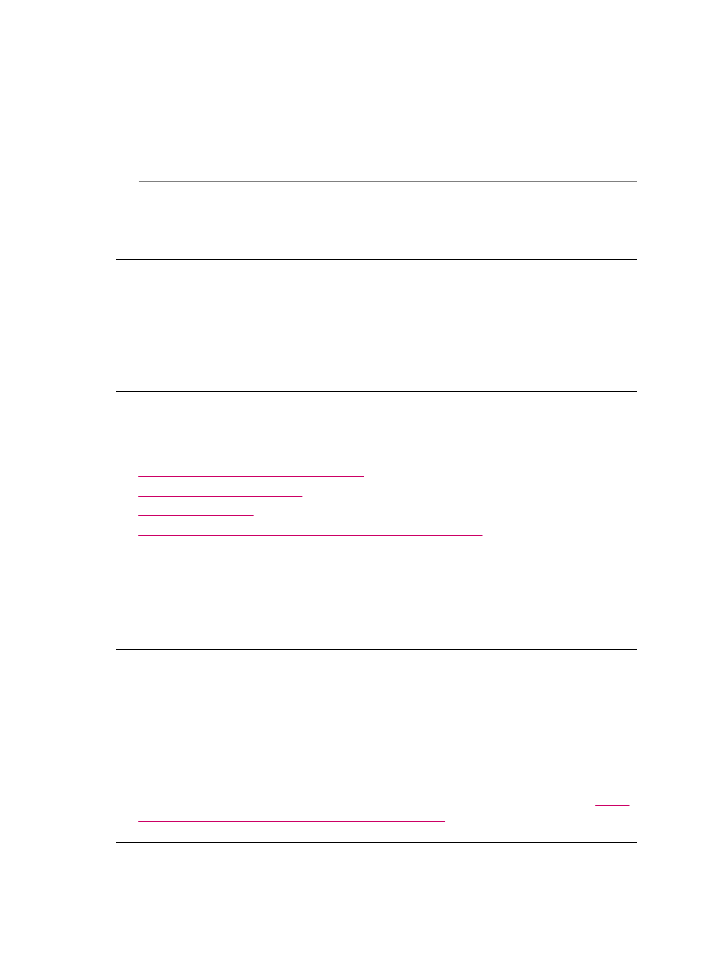
3.
Apăsaţi 6, apoi apăsaţi 5.
Astfel se selectează Instrumente, apoi se selectează Reimprimare faxuri din
memorie.
Faxurile sunt imprimate în ordine inversă celei în care au fost recepţionate,
începând cu faxul cel mai recent.
4.
Dacă doriţi să opriţi imprimarea faxurilor din memorie, apăsaţi Anulare.
Cauză: Documentul pe care îl copiaţi a depăşit memoria HP All-in-One.
Soluţie: Încercaţi să faceţi mai puţine copii sau, în cazul unui document cu mai
multe pagini, mai puţine pagini în acelaşi timp.
Defecţiune scaner
Cauză: Echipamentul HP All-in-One este ocupat sau o cauză necunoscută a
întrerupt scanarea.
Soluţie: Opriţi şi reporniţi echipamentul HP All-in-One. Reporniţi computerul şi
încercaţi să scanaţi din nou.